关闭 UniGetUI 自动 Pip 更新,有效避免 Anaconda 环境冲突教程
Windows系统下手动升级Anaconda的详细指南_anaconda升级-CSDN博客
不用卸载,保留conda虚拟环境,直接修复Anaconda安装#Windows11_anaconda修复-CSDN博客
在使用 UniGetUI 管理软件包时,若开启 Pip 渠道自动更新,可能因向 Anaconda 的 base 环境安装更新,导致环境损坏。
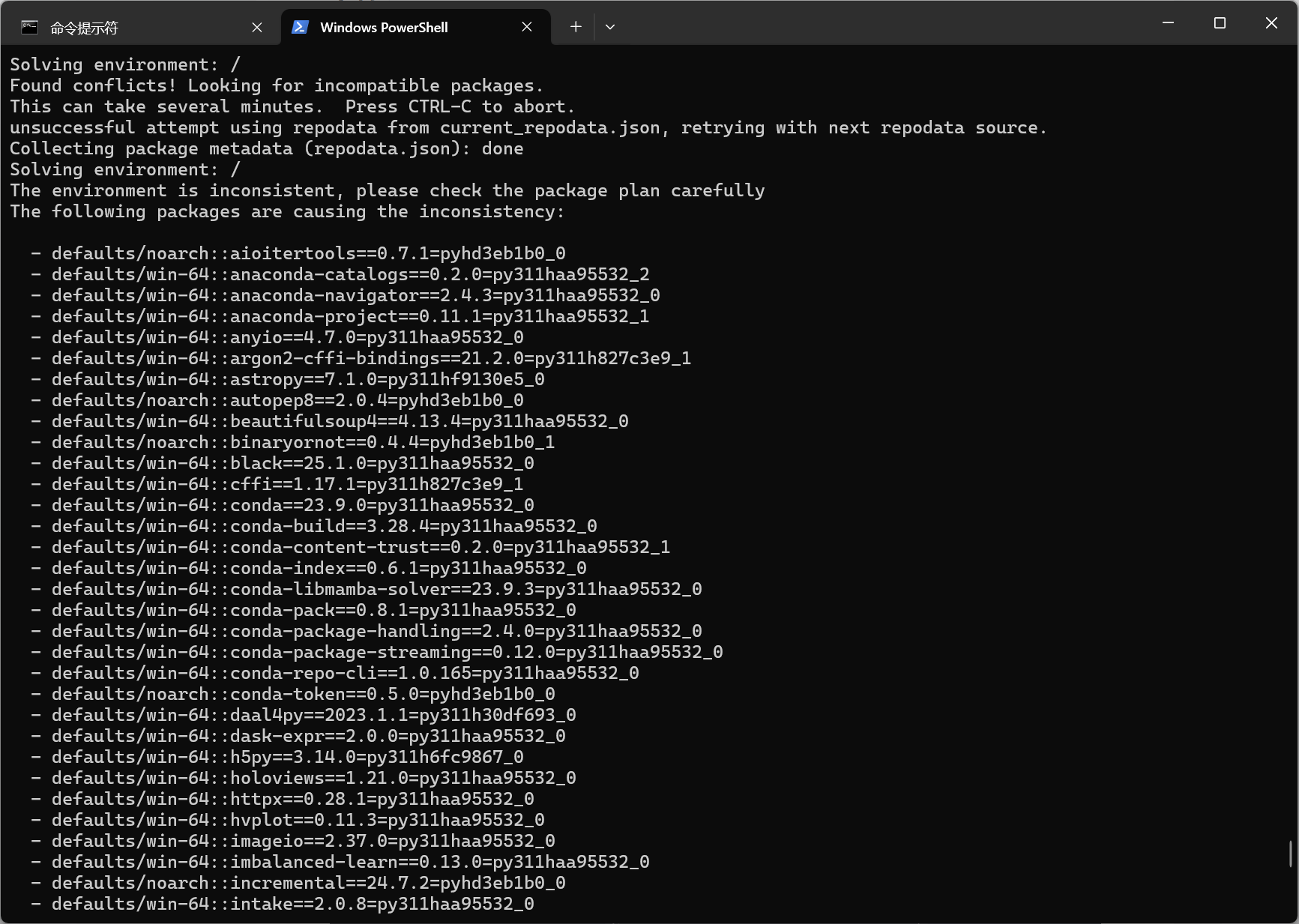
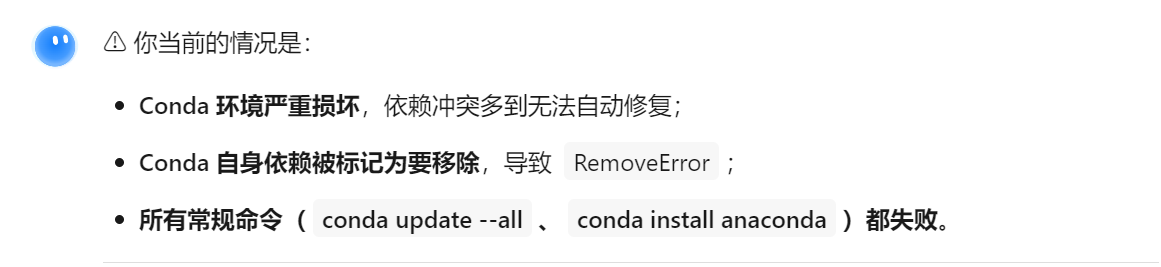
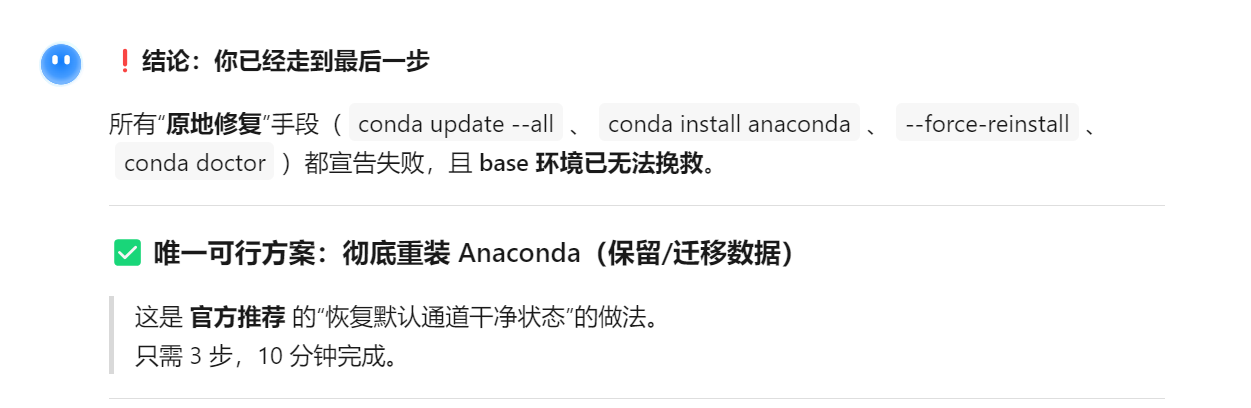
以下是关闭自动 Pip 更新的操作步骤:
一、进入软件包管理器首选项
- 打开 UniGetUI 应用,点击左侧菜单栏的 “设置” 。
- 在设置界面,找到并点击 “软件包管理器首选项” ,进入软件包管理器配置页面。
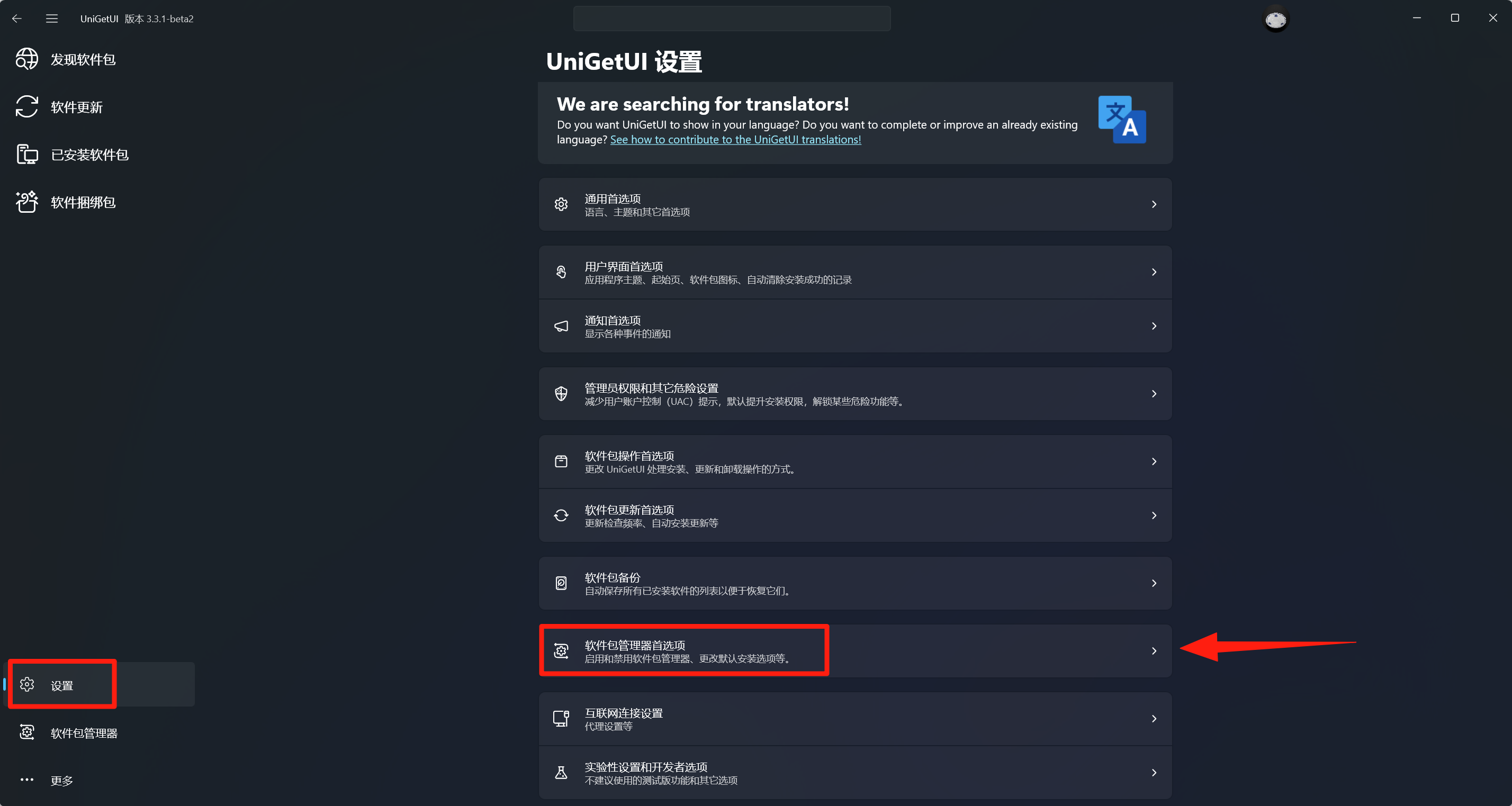
二、定位 Pip 设置
在“软件包管理器首选项”列表里,找到 “Pip” 选项(描述为“Python 的软件包管理器,包含所有 Python 的库以及其它与 Python 相关的实用工具” ),点击进入 Pip 详细设置页。
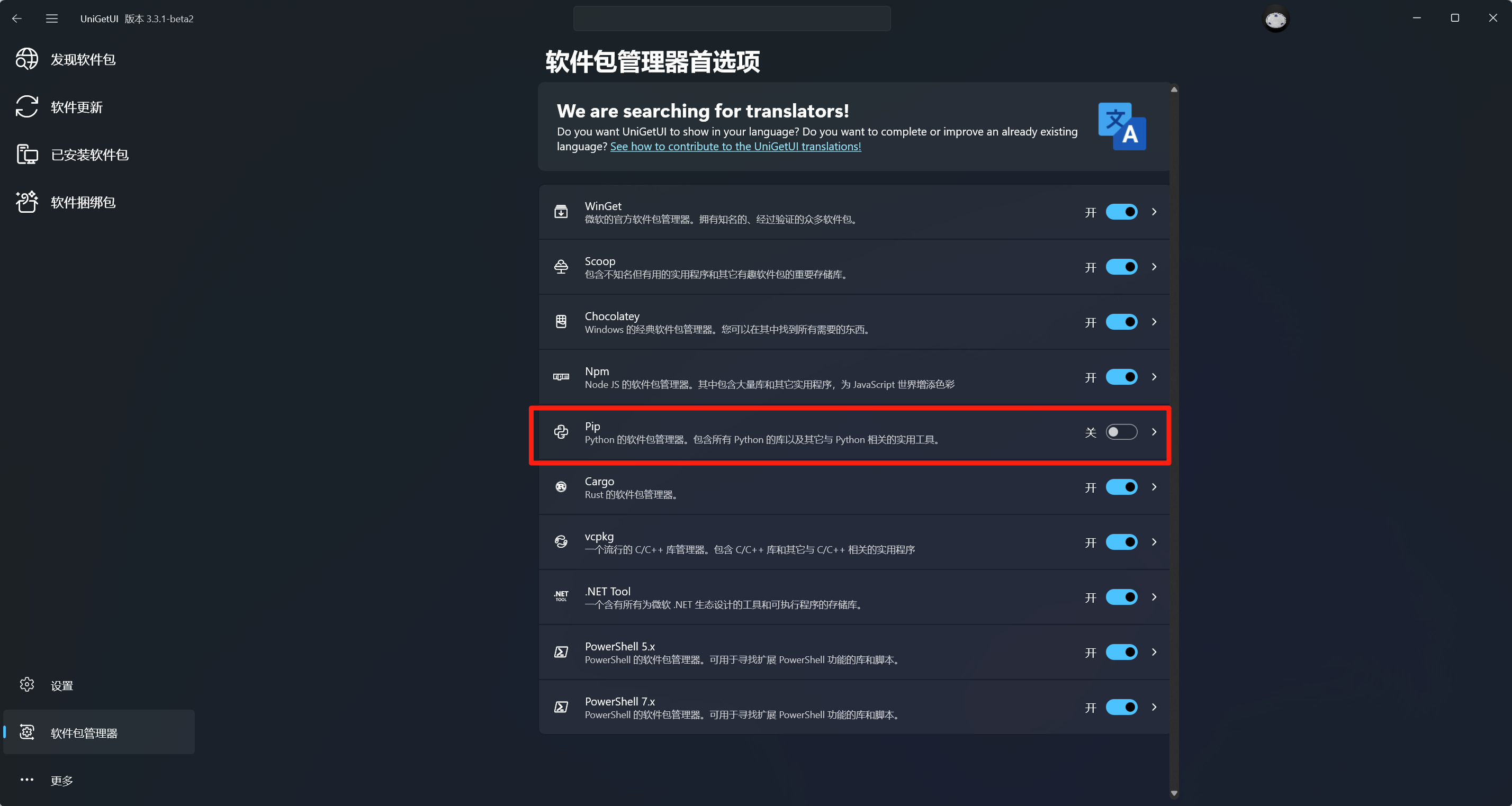
三、关闭自动更新关键项
- 禁用自动启用/更新逻辑:在“Pip 设置”界面,找到 “启用 Pip” 开关,若为开启状态,点击将其关闭 。这一步可从源头上减少因 Pip 自动交互引发的环境变更。
- 检查默认安装选项:确认“Pip 程序包的默认安装选项”中,没有勾选自动更新、强制安装到 base 环境等可能影响 Anaconda 的设置。若有“自动更新”相关勾选框,取消勾选;安装范围、位置保持为不干扰 Anaconda base 环境的配置(通常为默认或指定虚拟环境路径 )。
D:\Conda\python.exe # 强烈建议:避免操作 base 环境
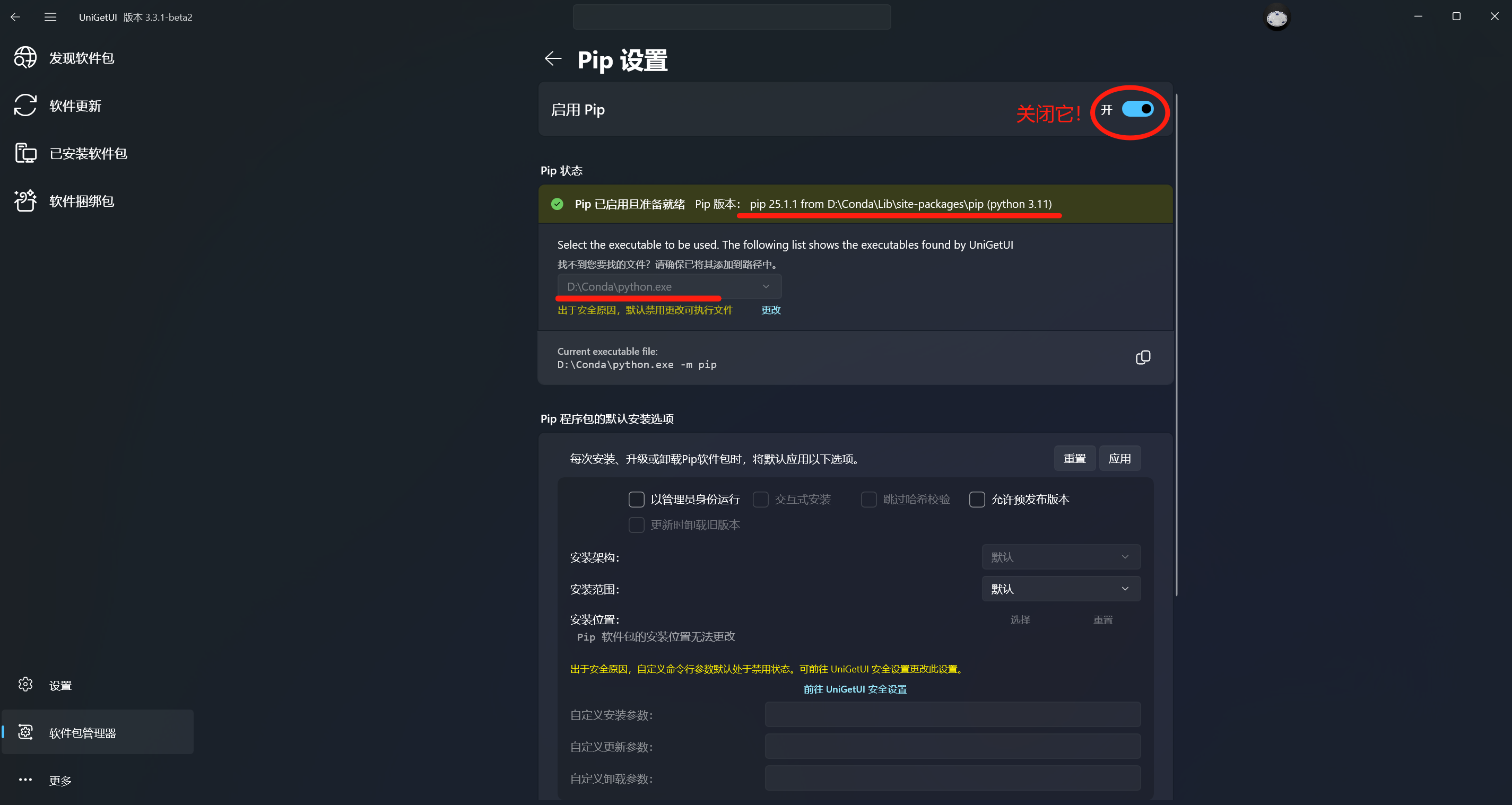
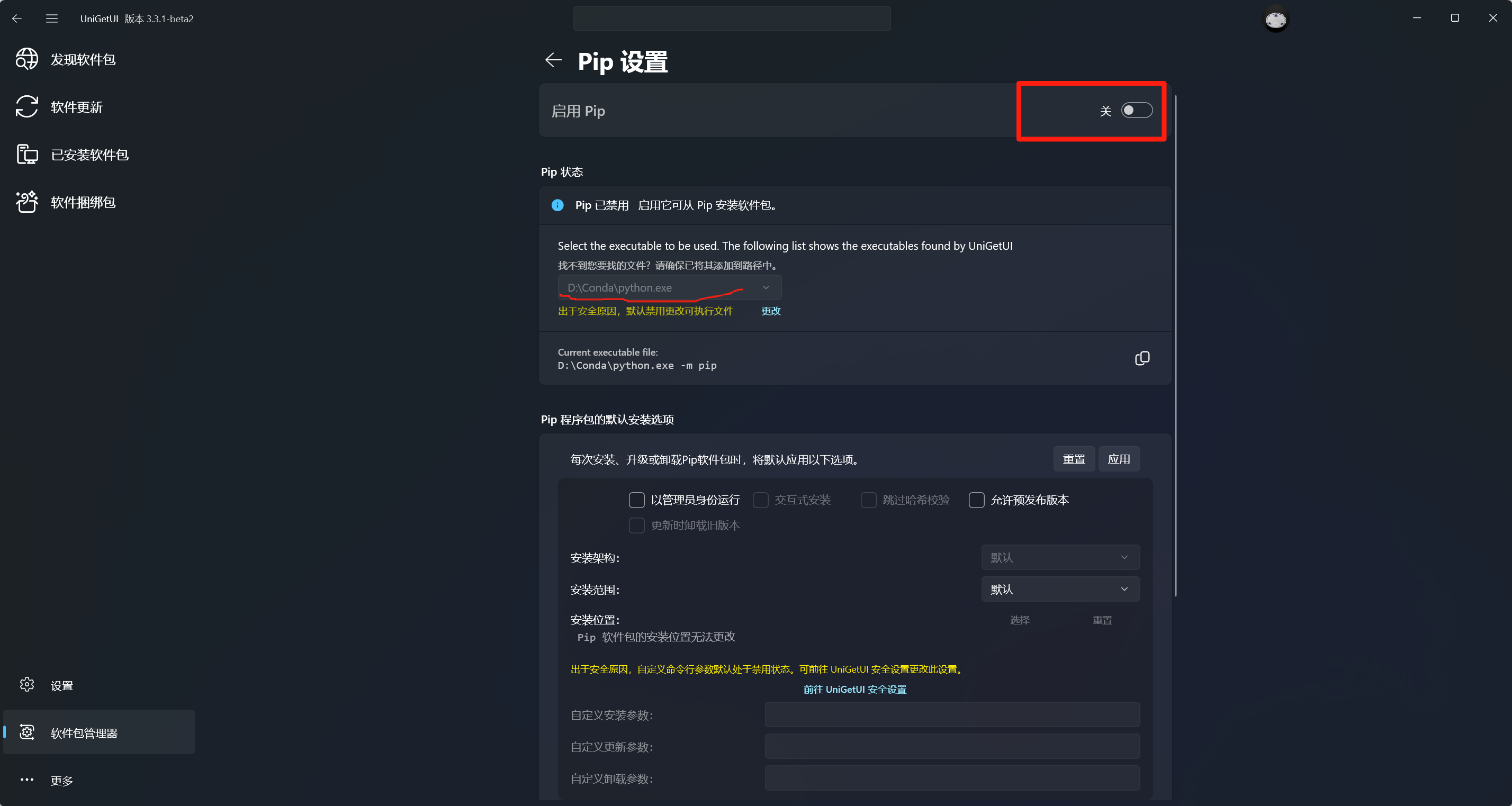
四、验证与确认
完成设置后,返回 UniGetUI 主界面,重新进入“软件包管理器首选项”→“Pip”设置,确认“启用 Pip”为关闭状态,且默认安装选项无自动更新触发项。后续使用 UniGetUI 时,就可避免其自动通过 Pip 向 Anaconda base 环境更新,保护环境稳定。
通过以上步骤,能有效关闭 UniGetUI 对 Pip 的自动更新操作,规避与 Anaconda base 环境的冲突风险,让软件包管理更可控 。
UniGetUI 使用指南:轻松管理 Windows 软件(包括CUDA)-CSDN博客
【笔记】修复 Conda 终端命令报错 (cannot import name ‘validate_core_schema‘ from ‘pydantic’ 与 UniGetUI 冲突原理解析-CSDN博客
